
Il est temps de passer à un SSD si vous utilisez toujours un disque dur mécanique sur votre ordinateur. Un SSD est la plus grande mise à niveau que vous puissiez offrir à votre ordinateur, et les prix ont considérablement baissé.
Disques SSD sont tellement plus rapides car ils n’ont pas de plateau magnétique rotatif ni de tête mobile. Après la mise à niveau, vous serez étonné des améliorations de performances et vous vous demanderez pourquoi vous avez attendu si longtemps.
La version courte: les SSD sont bon marché, vous pouvez obtenir 256 Go pour 112 $ , ou un 512 Go pour 212 $ , ou même un 1 To pour seulement 360 $ . Rien d'autre ne vous donnera l'augmentation de vitesse d'un nouveau SSD.
Pourquoi les disques SSD soufflent les disques mécaniques hors de l'eau
EN RELATION: Qu'est-ce qu'un disque SSD (Solid State Drive) et en ai-je besoin?
Nous avons utilisé CrystalDiskMark pour comparer un disque SSD récent et peu coûteux et un disque dur à 7200 tr / min. Voici les résultats, avec le SSD en haut et l'ancien lecteur mécanique en bas.
Les résultats parlent d'eux-mêmes. Même avec des écritures séquentielles, des lectures et des écritures, le SSD était deux fois plus rapide. En ce qui concerne un type particulier de lectures et d'écritures aléatoires - lit et écrit dans des emplacements aléatoires sur tout le disque - le SSD était plus de 400 fois plus rapide. Avec un disque dur mécanique, les têtes physiques doivent se déplacer pour lire les données d'un disque magnétique en rotation. Avec un lecteur à semi-conducteurs, le lecteur peut lire ou écrire des données à partir de n'importe quel emplacement sur le disque sans pénalité de performances.
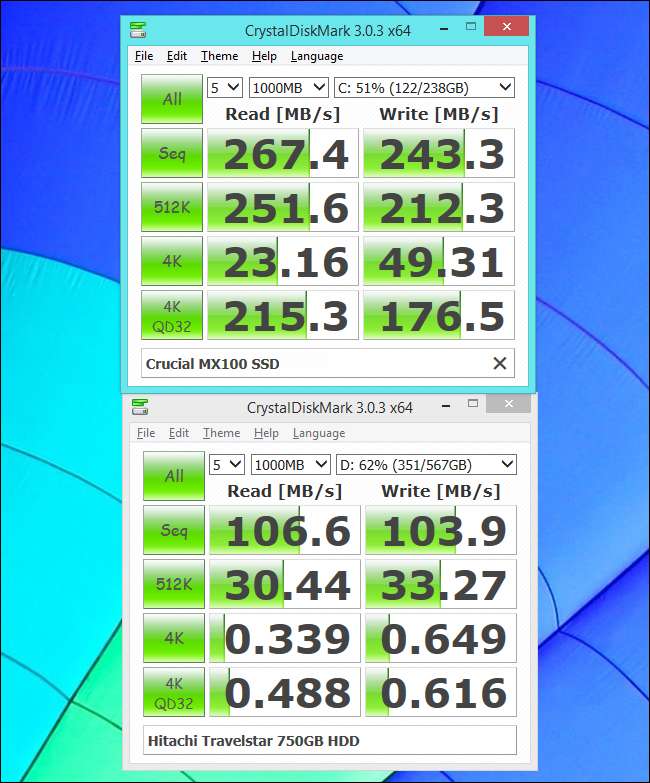
Ce ne sont pas que des repères théoriques qui s’améliorent. Votre ordinateur devient beaucoup plus rapide à démarrer. L'amélioration dépend de votre système d'exploitation, de votre matériel et du logiciel qui se charge au démarrage, mais vous pouvez la réduire à 10 à 20 secondes, même sur un système Windows 7 plus ancien. Votre bureau se chargera beaucoup plus rapidement une fois que vous vous serez connecté. Même si vous avez beaucoup de méchant bloatware fonctionnant au démarrage , votre bureau deviendra utilisable beaucoup plus rapidement.
Lancer un programme, ouvrir un fichier et enregistrer quelque chose sur le disque se fera beaucoup, beaucoup plus rapidement. Cliquez sur un programme et il peut se charger presque instantanément. Tous ces petits moments d’attente que vous ne remarquez pas lorsque vous utilisez votre ordinateur s’additionnent. Même la simple navigation sur le Web sera plus rapide - avec les fichiers de cache de votre navigateur stockés sur un disque SSD, ils se chargeront presque instantanément au lieu de plus lentement à partir d'un lecteur mécanique.
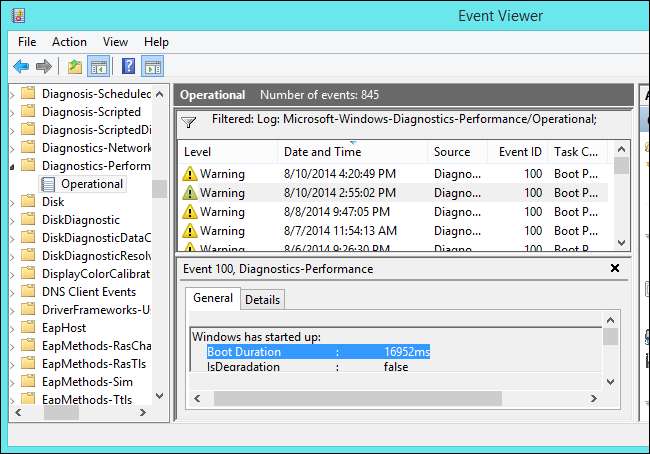
Les gros disques SSD sont désormais bon marché
Auparavant, les disques SSD étaient très chers, en particulier pour le peu d'espace de stockage dont ils disposaient. En 2008, un SSD Intel de 80 Go vous coûterait 595 $. Cela représente 7,43 $ par Go.
Vous pouvez maintenant obtenir un Disque SSD Crucial MX100 256 Go pour environ 112 $. Cela ne représente que 0,43 USD par Go. Besoin de moins d'espace? 128 Go ne vous coûteront que 74 $ - environ 0,58 USD par Go. Si vous avez besoin de plus, vous pouvez obtenir 512 Go pour 212 $ - plus cher, mais toujours une bonne affaire à 0,41 $ par Go. Et si vous voulez un espace disque sérieux, vous pouvez obtenir un SSD de 1 To pour seulement 360 $ , ce qui est toujours une bonne affaire par rapport aux mises à niveau du fabricant pour la plupart des ordinateurs portables.
Ce ne sont même pas des disques de mauvaise qualité - ils ont des critiques élogieuses. Attendez une vente sur ces disques et vous pourriez finir par dépenser encore moins! Vous n'êtes pas obligé de vous procurer ces lecteurs spécifiques, mais ils sont un excellent exemple de la direction des prix.
Cela peut sembler extrêmement coûteux lorsque vous pouvez obtenir un disque dur mécanique de 2 To pour environ 113 $. Cela ne représente qu'environ 0,06 $ par Go! Mais de combien d'espace avez-vous vraiment besoin? Pour presque tous les utilisateurs d'ordinateurs, la vitesse est plus importante que la capacité brute. Vous ressentirez de la vitesse tout le temps, mais la plupart des utilisateurs n’auront pas besoin de stocker 2 To de données sur leur disque. Si vous avez besoin d'espace, c'est une excellente raison d'obtenir les deux: un SSD pour vos fichiers et programmes système, et un lecteur mécanique pour le stockage à long terme de fichiers multimédias et d'autres éléments pour lesquels vous n'avez pas besoin de la vitesse.
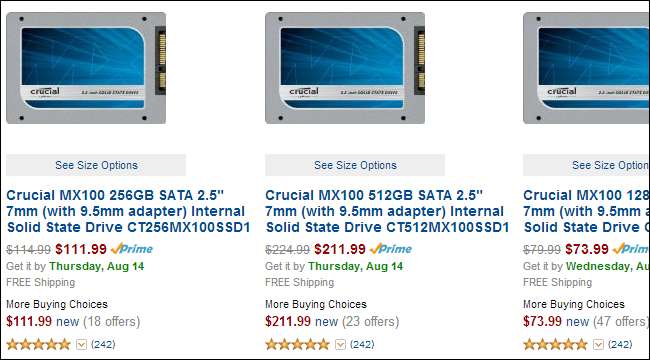
L'installation d'un SSD est facile
L'installation d'un SSD est assez simple - c'est fondamentalement la même chose que installation d'un disque dur . En supposant que vous utilisez un ordinateur de bureau, vous pouvez facilement éteindre votre ordinateur, ouvrir son boîtier et insérer le lecteur SSD dans une baie de lecteur. Vous devriez avoir plus d'une baie de lecteur, vous pouvez donc installer le SSD à côté de votre lecteur mécanique et continuer à utiliser l'ancien lecteur mécanique pour plus d'espace de stockage.
La mise à niveau d'un ordinateur portable peut être un peu plus compliquée , mais ce n’est souvent pas trop difficile. En supposant que vous ouvrez votre ordinateur portable, vous pouvez échanger un SSD contre le lecteur inclus. Vous pouvez également obtenir des kits de baie de lecteur optique à SSD qui vous permettront de remplacer votre lecteur de DVD ou de CD par un SSD.

EN RELATION: Comment migrer votre installation Windows vers un disque SSD
Une fois votre SSD installé, vous pouvez facilement réinstaller Windows sur votre ordinateur et restaurez vos fichiers importants à partir d'une sauvegarde pour un système agréable, propre, frais et rapide. C’est ce que nous recommandons.
Si vous voulez vraiment conserver votre ancienne installation Windows, vous pouvez. De nombreux disques SSD sont livrés avec un logiciel gratuit de clonage de disque qui vous aidera à migrer le contenu de votre ancien disque directement vers votre SSD. Les fabricants veulent rendre la mise à niveau aussi simple que possible. Si vous avez besoin de le faire vous-même et que le lecteur n'est fourni avec aucun logiciel d'imagerie, nous avons un guide qui vous aidera migrer votre installation Windows existante vers un SSD .
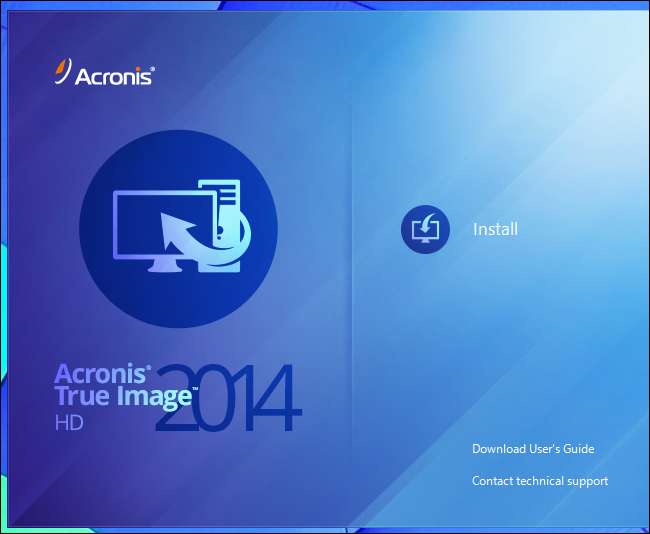
Bien sûr, vous ne pouvez peut-être pas passer à un SSD. Peut-être avez-vous un ordinateur portable que vous ne pouvez tout simplement pas ouvrir, ou peut-être avez-vous besoin d’argent pour d’autres choses maintenant. Même ainsi, une mise à niveau SSD est la meilleure mise à niveau que vous puissiez donner à votre PC, et elle peut permettre à ce PC de fonctionner correctement et rapidement pour les années à venir. Si vous passez beaucoup de temps devant l'ordinateur, vous constaterez une énorme amélioration de la qualité de vie. Ils sont maintenant disponibles à des prix avantageux pour une bonne quantité de stockage, de sorte que la prime de prix qu'ils commandent par rapport aux lecteurs mécaniques est beaucoup moins importante. Vous pouvez toujours avoir un lecteur mécanique séparé pour plus de stockage.
Image Credit: Simon Wüllhorst sur Flickr , Aaron et Ruth Meder sur Flickr







